Obsah
- 1 Kde jsou mody pro The Sims 4?
- 2 Hlavní složka hry
- 3 Lokalizace složek ve Windows
- 4 Lokalizace složky na Macu
- 5 Podsložka Mods
- 6 Vytvoření podsložky Mods
- 7 Stahování a instalace modů
- 8 Kontrola fungování modů
- 9 Spuštění hry s nainstalovanými mody
- 10 Kontrola přítomnosti a fungování modů
- 11 Video
- 12 Kde je složka mod v Sims 4? podrobné pokyny
- 13 Kde najít složku mod v Sims 4
- 14 Pokyny pro Windows
- 15 Otevřete Průzkumník souborů
- 16 Přejděte do složky Dokumenty
- 17 Otevřete složku Electronic Arts
- 18 Pokyny pro Mac
- 19 Otevřete Finder
Kde jsou mody pro The Sims 4?
Sims xnumx je oblíbená počítačová hra, ve které mohou hráči vytvářet a ovládat virtuální postavy, stavět jim domy a rozvíjet jejich dovednosti a vztahy. Pro přidání dalších funkcí a změn do hry si však mnoho hráčů nainstaluje modifikace nebo mody.
Mody jsou soubory, které mění herní funkce, přidávají nové předměty, oblečení, interakce a mnoho dalšího. Chcete-li nainstalovat mody v Sims 4, musíte najít a otevřít složku Modskde budou uloženy.
Složka modulů Sims 4 se nachází v hlavní složce hry. Chcete-li jej najít, otevřete Průzkumník (nebo jakýkoli jiný správce souborů) a přejděte na následující cestu: Moje dokumenty > Electronic Arts > The Sims 4 > Mods. V této složce uvidíte všechny nainstalované mody, které se ve hře aktivují.
Když najdete složku Mods, můžete začít stahovat a instalovat mody, které se vám líbí. Mody jsou obvykle dodávány v archivech s příponou .package. Pro instalaci modu jednoduše zkopírujte mod soubory do složky Mods. DŮLEŽITÉ: mody musí být ve formátu .package, jinak nebudou fungovat.
Video: JAK INSTALOVAT MODY V SIMS 4 — PODROBNÝ NÁVOD Ke stažení

Hlavní složka hry
Pro většinu uživatelů vypadá cesta k hlavní složce hry takto:
C:Electronic ArtsThe Sims 4
V závislosti na operačním systému a možnosti instalace se tato cesta může lišit. Pro uživatele Mac může cesta vypadat takto:
Uživatelé Uživatelé MacDokumenty Electronic ArtsThe Sims 4
Hlavní složka hry obsahuje všechny herní soubory, včetně souborů mod. Pokud chcete nainstalovat stažené mody, musíte přejít do podsložky „Mods“, kterou si musíte vytvořit sami.
Lokalizace složek ve Windows
Chcete-li najít složku mods v Sims 4 v operačním systému Windows, postupujte podle následujících pokynů:
- Otevřete Průzkumník souborů v počítači.
- Přejděte do složky Dokumenty. Obvykle se nachází na pevném disku C:.
- Ve složce Dokumenty najděte složku Electronic Arts a otevřete ji.
- Uvnitř složky „Electronic Arts“ uvidíte složku „The Sims 4“.
- Otevřete složku „The Sims 4“.
- V této složce najdete složku „Mods“, kde jsou umístěny všechny nainstalované úpravy.
Nyní víte, kde se složka mods nachází v The Sims 4 v operačním systému Windows. V této složce můžete přidat nebo odebrat mody a změnit tak svůj herní zážitek.
Lokalizace složky na Macu
Chcete-li na svém Macu najít složku modů Sims 4, musíte postupovat takto:
- Otevřete Finder.
- Najděte v postranním panelu «Aplikace» a klikněte na něj.
- V okně, které se objeví, najděte složku „Sims 4“ a dvakrát na ni klikněte.
- Najděte složku «Mods». Pokud chybí, musíte si jej vytvořit sami.
- Chcete-li vytvořit složku «Mods», klikněte pravým tlačítkem myši do složky «Sims 4» a vyberte «Vytvořit novou složku».
- Zadejte název složky „Mods“ a stiskněte Enter.
Nyní máte složku «Mods», kde si můžete uložit a nainstalovat stažené mody Sims 4 na svůj Mac.
Video: Kam vložit MODS FOR SIMS 4. Stažení

Podsložka Mods
Složka modů Sims 4 má speciální podsložku s názvem „Mods“. Právě v této složce hra vyhledá a stáhne všechny nainstalované modifikace.
Podsložka «Mods» by se měla nacházet přímo v hlavní složce hry, kterou lze umístit různými způsoby v závislosti na operačním systému, který používáte.
Složka «Mods» obvykle ukládá soubory s příponou «.package» nebo «.ts4script», které obsahují úpravy pro hru. Úpravy mohou způsobit různé změny ve hře, jako je přidání nového oblečení, nábytku, předmětů atd.
Při instalaci modů do složky „Mods“ musíte věnovat pozornost příslušné struktuře složek a souborů. Každá modifikace by měla být umístěna v samostatné podsložce v rámci «Mods» a soubory modifikací by měly být umístěny přímo v těchto podsložkách.
Je také důležité pamatovat si některé funkce instalace modů v The Sims 4. Některé úpravy mohou vyžadovat další soubory nebo vyžadovat aktivaci v nastavení hry. Před instalací jakýchkoli úprav se doporučuje, abyste si pečlivě přečetli pokyny pro každou úpravu a řídili se uvedenými doporučeními.
Pokud jsou mody správně nainstalovány ve složce „Mods“ a aktivovány v nastavení hry, měly by správně fungovat při spuštění The Sims 4. Pokud se mody nezobrazují nebo nefungují, měli byste pečlivě zkontrolovat, zda verze modifikací a hra se shoduje a zda jsou mody správně nainstalovány v » Mods.»
Vytvoření podsložky Mods
Chcete-li nainstalovat úpravy do hry Sims 4, musíte v hlavní složce hry vytvořit podsložku Mods. Tato složka bude obsahovat veškerý obsah, který jste stáhli.
| Krok | účinek |
|---|---|
| 1 | Otevřete Průzkumníka souborů a najděte hlavní složku hry Sims 4. |
| 2 | Zkontrolujte, zda tato složka již obsahuje podsložku Mods. Pokud již existuje, pokračujte dalším krokem. |
| 3 | Pokud podsložka Mods chybí, vytvořte ji. Klepněte pravým tlačítkem myši do hlavní složky hry Sims 4 a vyberte možnost Nová (v závislosti na operačním systému vyberte z kontextové nabídky možnost Složka nebo Nová složka). |
| 4 | Název složky musí být přesně «Mods» (bez uvozovek), jinak mody nemusí fungovat. Pokud váš operační systém neumožňuje vytvořit složku s tímto názvem, přejmenujte složku po jejím vytvoření na „Mods“. |
| 5 | Pokud chcete, můžete ve složce Mods vytvořit další podsložky pro pohodlnější organizaci modů. Můžete například vytvořit podsložku nazvanou „Oblečení“ nebo „Nábytek“ a uložit úpravy určité kategorie do samostatných složek. |
Vaše podsložka Mods je nyní připravena k použití. Můžete si stáhnout mody a umístit je do této složky, abyste do své hry Sims 4 přidali nový obsah.
Stahování a instalace modů
1. Přejděte na jednu z oblíbených stránek, kde najdete mody pro hru Sims 4. Některé z těchto stránek jsou: SimsResource, ModTheSims, TheSimsCatalog.
2. Na webu najděte mod, který vás zajímá, a klikněte na tlačítko „Stáhnout“. Mody se obvykle stahují jako archiv .zip nebo .rar.
3. Po stažení modu přejděte do složky s herními mody Sims 4. Více o tom, kde se tato složka nachází, se dozvíte v předchozích částech článku.
4. Rozbalte archiv pomocí modu. Chcete-li to provést, klikněte pravým tlačítkem myši na archiv a z kontextové nabídky vyberte „Extrahovat vše“ nebo „Rozbalit“. Ujistěte se, že rozbalený mod má příponu .package.
5. Zkopírujte rozbalený mod (soubor s příponou .package) do složky Mods umístěné ve složce Mods v Sims 4. Pokud složka Mods neexistuje, vytvořte ji podle pokynů v předchozí části.
6. Spusťte hru Sims 4 V nastavení hry se ujistěte, že je povolena možnost „Povolit obsah vytvářený uživateli“.
7. Zkontrolujte, zda mod ve hře funguje. Spusťte novou nebo uloženou hru a zkontrolujte přítomnost a fungování modu. Každý mod může změnit různé aspekty hry, takže se ujistěte, že je funkční a funguje správně.
Nyní víte, jak stahovat a instalovat mody pro hru Sims 4 Pamatujte, že mody nemusí být kompatibilní s jinými mody nebo aktualizacemi hry, takže buďte opatrní při výběru a instalaci modů. Dobrá hra!
Video: VŠE, CO POTŘEBUJETE VĚDĚT O MODECH V THE SIMS 4! Stáhněte, nainstalujte a roztřiďte složku MODS Download

Kontrola fungování modů
Po instalaci modů do Sims 4 musíte zkontrolovat jejich fungování. Chcete-li to provést, postupujte podle následujících pokynů:
- Spusťte hru Sims 4, přejděte k vytvoření rodinného režimu nebo vyberte uloženou hru.
- Hledejte nové předměty, oblečení, účesy nebo jiné změny, které by měly přidat mody.
- Zkontrolujte, zda mody fungují správně. Pokud máte například nainstalovaný mod, který přidává nový objekt, zkuste jej umístit na pozemek nebo jej použít v různých scénářích.
- Ujistěte se, že mody nezpůsobují konflikty nebo chyby ve hře. Pokud zaznamenáte nějaké neobvyklé chování nebo chybu, ujistěte se, že je způsobena nainstalovaným modem.
Pokud všechny mody fungují správně a nezpůsobují nežádoucí následky, pak jste úspěšně nainstalovali a otestovali funkčnost modů ve hře Sims 4.
Spuštění hry s nainstalovanými mody
Poté, co jste úspěšně nainstalovali mody do hry Sims 4, je čas spustit hru a zkontrolovat, zda všechny nainstalované mody fungují správně.
Chcete-li spustit hru s nainstalovanými mody, postupujte takto:
- Otevřete složku hry Sims 4.
- Přejděte do hlavní složky hry.
- Najděte podsložku «Mods».
- Ujistěte se, že všechny stažené mody jsou v této složce.
- Spusťte hru Sims 4 dvojitým kliknutím na ikonu hry nebo jejím výběrem v herním klientovi.
- Po načtení hry zkontrolujte, zda všechny nainstalované mody fungují správně.
Pokud zjistíte, že některé úpravy nefungují nebo způsobují problémy s hrou, doporučuje se zkontrolovat kompatibilitu modů s vaší verzí hry. Některé mody nemusí být kompatibilní s nejnovějšími aktualizacemi Sims 4 a vyžadují aktualizaci od autora.
Nyní jste připraveni užít si modifikované Sims 4 a vylepšit svůj herní zážitek kreativitou a příspěvky moddingové komunity.
Kontrola přítomnosti a fungování modů
Po instalaci modů do hry Sims 4 musíte zkontrolovat jejich přítomnost a správnou funkci.
- Otevřete hlavní složku hry, kde byly nainstalovány mody.
- Uvnitř složky najděte podsložku Mods.
- Otevřete podsložku Mods a zkontrolujte stažené mody.
- Pokud jsou mody přítomny v podsložce Mods, byly úspěšně nainstalovány.
- Spusťte hru Sims 4 a vyberte požadovaný uložený herní profil.
- Ve hře otevřete nabídku nastavení a přejděte na kartu „Mods“.
- Ujistěte se, že se všechny nainstalované mody zobrazují v seznamu dostupných modů.
- Zaškrtněte políčka vedle každého modu v seznamu.
- Pokud jsou zaškrtnuta, mody byly úspěšně staženy a aktivovány.
- Pokračujte v hraní a zkontrolujte, jak modifikace ovlivňují hratelnost a herní zážitek.
- Pokud všechny mody fungují správně a nezpůsobují neočekávané chyby, pak ve hře Sims 4 fungují úspěšně.
Jakmile dokončíte kontrolu modu, je dobré pravidelně kontrolovat aktualizace modů a kompatibilitu s nejnovější verzí hry.
Video
Jak přeložit sims 4 mody ke stažení

SPRÁVNÁ ORGANIZACE SLOŽKY MODS VE SIMS 4 Stáhnout

Jak vyčistit složku Mods a další odpovědi na hlavní otázky o složce | Užitečné tipy pro Sims 4 ke stažení

Jak přesunout složku Mods na jiný disk bez přesunutí složky Moje dokumenty [The Sims 4] Stáhnout
![Jak přesunout složku Mods na jiný disk, aniž byste přesunuli složku My Documents [The Sims 4]](https://i.ytimg.com/vi/U0uDmVpEtCU/0.jpg)
JAK INSTALOVAT MODY DO SIMS 4 ke stažení

JAK ROZLOŽIT SOUBOR ZIP V OBÁLKU? (pro doplňky v Sims 4)✨ Stáhnout

KDE ZAČÍT A KDE STAŽIT || THE SIMS 4 (TIPY PRO ZAČÁTEČNÍKY) Stáhnout

The Sims 4 / The Sims 4 nevidí módu. Řešení! Stažení

SLOŽKA MODS JAK VYTVOŘIT Stáhnout
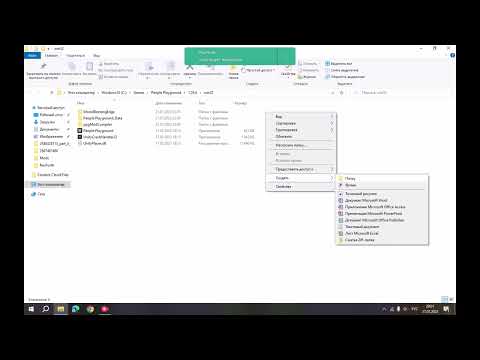
Jak zkontrolovat mody? |Sims 4| Jaký program mám použít k nalezení konfliktních modů nebo k jejich vyčištění? Stažení

JAK ODSTRANIT PORUŠENÉ MODY V SIMS 4? — ODSTRANĚNÍ NEPOTŘEBNÝCH MODŮ — Sims 4 Tray Importer Download

KDE A JAK STÁHNOUT MODY? • The Sims 4 ke stažení

SIMS 4 MOD MANAGER TUTOR PRO ZAČÁTEČNÍKY Stáhnout

JAK RYCHLE VYČISTIT MODY V SIMS 4 ke stažení

PRŮVODCE BIG SIMS 4 || MÓDA,SS,PROGRAMY,GSHADE,STRÁNKY || Moje složka Mods Stáhnout

JAK INSTALOVAT MODY DO SIMS 4 — PODROBNÉ NÁVODY Stáhnout
Kde je složka mod v Sims 4? podrobné pokyny

The Sims 4 je vzrušující hra, ve které si můžete vytvořit svůj vlastní virtuální život. Ale co když vám trochu chybí funkce nabízené vývojáři? V tomto případě můžete použít modifikace nebo mody, které rozšíří hratelnost a přidají nové funkce.
Chcete-li nainstalovat mody, musíte vědět, kde se v The Sims 4 nachází složka mods. Chcete-li to provést, musíte spustit hru, přejděte do sekce „Nastavení“ a vyberte „Hraní“. V této sekci najdete záložku „Mods“, kde najdete tlačítko „Otevřít složku mods“.
Po kliknutí na toto tlačítko se otevře složka, do které je potřeba umístit stažené úpravy. Aby mody fungovaly správně, musíte rozbalit archiv s úpravami a přenést jejich soubory do této složky.
Je důležité si uvědomit, že při instalaci modů vždy existuje riziko problémů s hrou, proto se doporučuje před instalací zálohovat soubory hry. Nezapomeňte také zkontrolovat kompatibilitu modů s aktuální verzí hry a instalovat mody pouze z důvěryhodných a spolehlivých zdrojů.
Kde najít složku mod v Sims 4
Předkládáme vám podrobné pokyny, kde ve hře Sims 4 najdete složku mods.
Nejprve v počítači otevřete Průzkumník souborů. Chcete-li to provést, můžete použít kombinaci kláves Windows + E nebo najít ikonu Průzkumníka na ploše.
Poté přejděte do složky Dokumenty. Obvykle se nachází přímo na domovské obrazovce Průzkumníka souborů, ale pokud jej nenajdete, můžete použít boční navigační lištu, kde se obvykle také nachází.
Poté budete muset otevřít složku „Electronic Arts“. Při hledání složky mějte na paměti, že může být napsána v angličtině, takže se můžete podívat na ikonu Sims uvnitř, abyste se ujistili, že se jedná o správnou složku.
Čtěte také: Sledování a aktuální informace o poloze autobusu 144 v reálném čase
Nyní, když jste našli složku „Electronic Arts“, musíte najít složku „The Sims 4“. Stačí otevřít a jít dál.
Uvnitř složky «The Sims 4» uvidíte mnoho složek a souborů souvisejících s hrou. Nás ale zajímají pouze mody, takže najděte složku s názvem «Mods» nebo «Mods». Otevřete tuto složku.
Vše je připraveno! Nyní jste ve složce Sims 4 mods Zde si můžete stáhnout a nainstalovat různé mody, které vylepší váš herní zážitek.
Nezapomeňte, že při instalaci modů musíte být opatrní a řídit se pokyny vývojáře. Bavte se hraním The Sims 4!
Pokyny pro Windows
Chcete-li najít složku mods v Sims 4 na počítači se systémem Windows, musíte provést několik jednoduchých kroků:
1. Otevřete Průzkumník souborů.
2. Přejděte do složky Dokumenty.
3. Otevřete složku „Electronic Arts“.
4. Ve složce „Electronic Arts“ najdete složku „The Sims 4“.
5. Otevřete složku „The Sims 4“.
6. Uvnitř složky «The Sims 4» najdete složku «Mods».
Nyní jste našli složku mods v The Sims 4 na Windows, jste připraveni přidávat a odebírat své mody, jak chcete.
Otevřete Průzkumník souborů
Chcete-li otevřít Průzkumníka souborů, můžete provést jednu z následujících akcí:
- Klepněte na ikonu Průzkumník souborů na hlavním panelu. Obvykle se jedná o ikonu s obrázkem složky.
- Stisknutím klávesy „Win“ na klávesnici otevřete nabídku Start a poté začněte psát „Průzkumník souborů“. Aplikace Průzkumník souborů by se měla objevit v seznamu výsledků hledání. Vyberte to.
- Stisknutím kláves «Win» + «E» na klávesnici okamžitě otevřete Průzkumníka souborů.
Jakmile otevřete Průzkumníka souborů, jste připraveni přejít k dalšímu kroku a najít složku mods v The Sims 4. Pokračujte podle pokynů a vyhledejte správnou složku.
Přečtěte si také: Zjistěte více o oblasti Brooklyn: její historii, hlavní atrakce a funkce
Přejděte do složky Dokumenty
Abyste na svém počítači našli složku mod ve hře Sims 4, musíte přejít do složky „Dokumenty“. Toto je standardní složka, kde jsou na vašem počítači uloženy všechny vaše osobní dokumenty a soubory.
Chcete-li otevřít složku Dokumenty, musíte v počítači otevřít Průzkumník souborů. Ikonu Průzkumník souborů obvykle najdete na ploše nebo na hlavním panelu ve spodní části obrazovky. Pokud ikonu nemůžete najít, můžete také stisknout klávesu Windows a poté do vyhledávacího pole zadat „průzkumník souborů“. Poté ze seznamu výsledků hledání vyberte Průzkumník souborů.
Když je otevřený Průzkumník souborů, uvidíte v počítači různé složky a soubory. Jedna z těchto složek se nazývá „Dokumenty“ nebo „Moje dokumenty“. Kliknutím na tuto složku ji otevřete.
Uvnitř složky Dokumenty najdete mnoho dalších složek a souborů. Vaším cílem je najít složku „Electronic Arts“. Nachází se ve složce Dokumenty a obsahuje všechny soubory spojené se hrou Sims 4 Klikněte pravým tlačítkem na složku Electronic Arts a vyberte Otevřít nebo Otevřít v novém okně, abyste se dostali do této složky.
Otevřete složku Electronic Arts
Chcete-li najít složku mods v The Sims 4 na Windows, musíte otevřít Průzkumník a přejít do složky Dokumenty. Ve složce Dokumenty najděte složku Electronic Arts. Otevřete jej a najděte složku módy.
Pro uživatele Mac musíte otevřít Finder. Poté najděte složku „Electronic Arts“ v seznamu složek. Kliknutím na něj ji otevřete a najdete složku módy.
Složka Electronic Arts je hlavní složkou pro hru Sims 4 a obsahuje různé důležité soubory a složky. Jednou z těchto složek je složka mods, kde můžete přidávat a spravovat své úpravy hry.
Čtěte také: Kde najít stavební zakázky: nejlepší stránky pro vyhledávání projektů
Pokyny pro Mac
1. Otevřete Finder.
2. V horní liště nabídek vyberte Přejít a poté Domovská složka.
3. V okně Home Folder najděte složku s názvem Electronic Arts a otevřete ji.
4. Do složky „Electronic Arts“ umístěte složku s názvem „The Sims 4“ a otevřete ji.
5. Ve složce «The Sims 4» najděte složku s názvem «Mods» a otevřete ji.
6. Do složky „Mods“ můžete umístit stažené mody a doplňky pro hru „The Sims 4“.
7. Po umístění modů do složky «Mods» je potřeba restartovat hru, aby se aktivovaly.
Nyní víte, kde je složka mods v The Sims 4 na Macu, a můžete do hry snadno přidávat různé modifikace.
Otevřete Finder
Chcete-li na svém Macu najít složku modů Sims 4, musíte otevřít Finder. Proces otevření Finderu je velmi jednoduchý a trvá jen několik kroků.
| Krok 1 | Na ploše klikněte na ikonu Finder v Docku ve spodní části obrazovky. Ikona Finderu obvykle vypadá jako modrý čtverec s usmívajícím se obličejem. |
| Krok 2 | Po kliknutí na ikonu „Finder“ se otevře okno Finder s různými složkami a soubory. |
Nyní, když jste otevřeli Finder, můžete pokračovat dalším krokem na své cestě do složky Sims 4 Mods To vám umožní využívat všechny výhody a funkce modů ve vaší oblíbené hře Sims 4!
